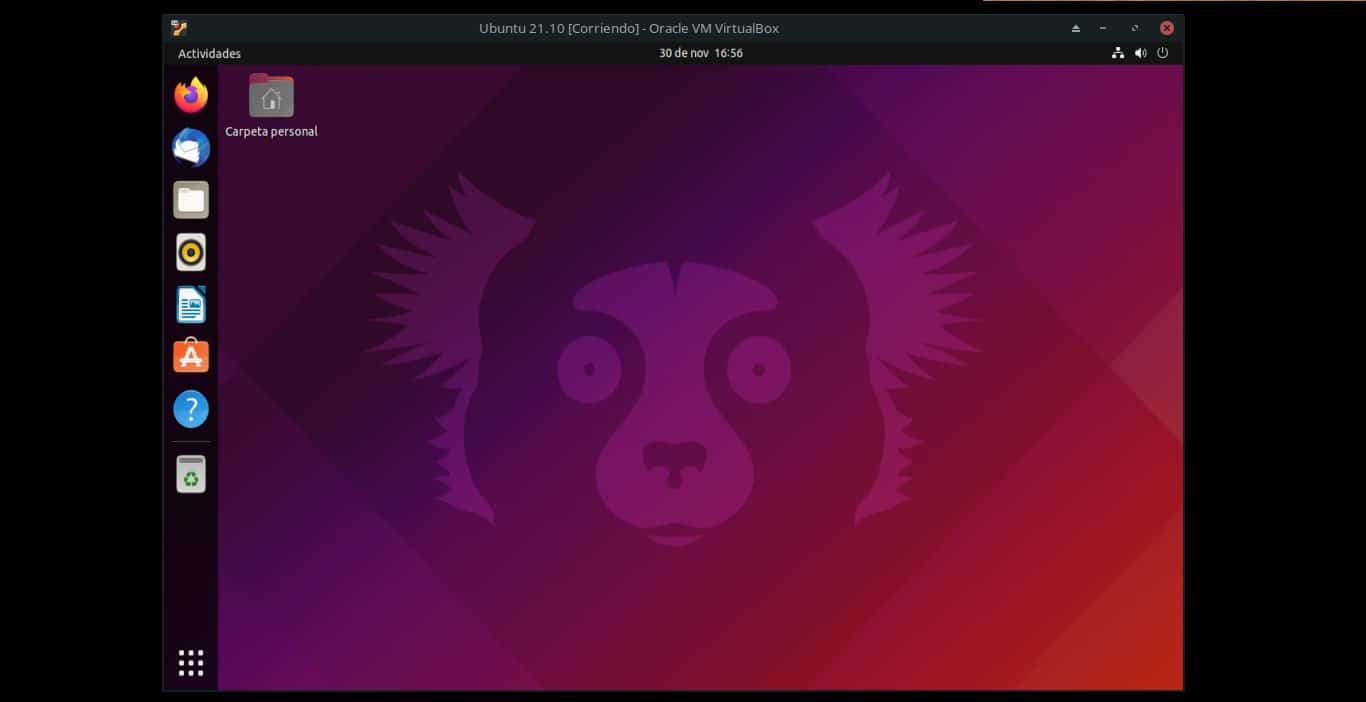
Jeśli chcesz zobaczyć Wersja Ubuntu które zainstalowałeś na swoim komputerze, możesz postępować zgodnie z tym samouczkiem ze sposobami na zrobienie tego, ponieważ nie ma tylko jednego. Dodatkowo wyjaśnię Ci to w bardzo prosty sposób, krok po kroku. W ten sposób nawet wtajemniczeni w świat Linuksa będą mogli prześledzić kroki, które doprowadzą Cię do wersji Twojej ulubionej dystrybucji.
Metoda 1: Ze środowiska graficznego
Jeden z najłatwiejszych sposobów, aby się dowiedzieć jaką masz wersję ubuntu (lub inne smaki, takie jak Kutuntu, Lubuntu itp.) to po prostu zrobić to z interfejsu graficznego. W przypadku tej bardzo wizualnej metody będziesz musiał wykonać tylko te proste kroki, które wyjaśnię poniżej:
- Przejdź do aplikacji Preferencje systemowe.
- Po wejściu do środka poszukaj sekcji Administracja systemem po lewej stronie okna.
- Kliknij Informacje o systemie.
- Tam będziesz mógł zobaczyć, jakiej wersji Ubuntu (lub pochodnych) używasz, a także inne szczegóły dotyczące między innymi procesora, zainstalowanej pamięci RAM i wersji jądra Linux.
Być może jest to najwygodniejsza i najłatwiejsza metoda dla większości użytkowników, ale istnieje więcej sposobów na sprawdzenie wersji, na przykład następująca metoda…
Metoda 2: z wiersza poleceń
Aby móc zobaczyć wersję swojej dystrybucji z terminala, wystarczy wykonać te inne kroki:
- Otwórz terminal.
- Wpisz polecenie «lsb_release -a«, bez cudzysłowów, w nim i naciśnij ENTER, aby go wykonać. Innym sposobem na to jest użycie polecenia „neofetch”, które wykonujesz, a informacje pojawiają się w nieco bardziej „graficzny” sposób.
- Gdy to zrobisz, zobaczysz, że pokazuje wersję Ubuntu, którą masz w danych wyjściowych tego polecenia.
Za pomocą polecenia uname będziesz również mógł zobaczyć niektóre szczegóły, takie jak nazwa hosta, wersja jądra, nazwa komputera itp., Chociaż zwykle nie będziesz w stanie zobaczyć, jaką masz wersję Ubuntu.
Nie widzisz go w terminalu z cat /etc/issue?